Google Meet est devenu un élément essentiel de la vie quotidienne. Mais l'une des choses que vous avez peut-être remarquées à propos de cette plate-forme est l'utilisation intensive des données. C'est le cas la plupart du temps avec toutes les plateformes de communication vidéo. Tu peux voir Réunions Zoom Cloud et comparaison Google Meet - quel est votre meilleur choix?.
Si vous craignez d'épuiser vos forfaits de données mensuels à cause de Google Meet, il existe une solution pour vous. Voici comment réduire la consommation de données lors des appels Google Meet.
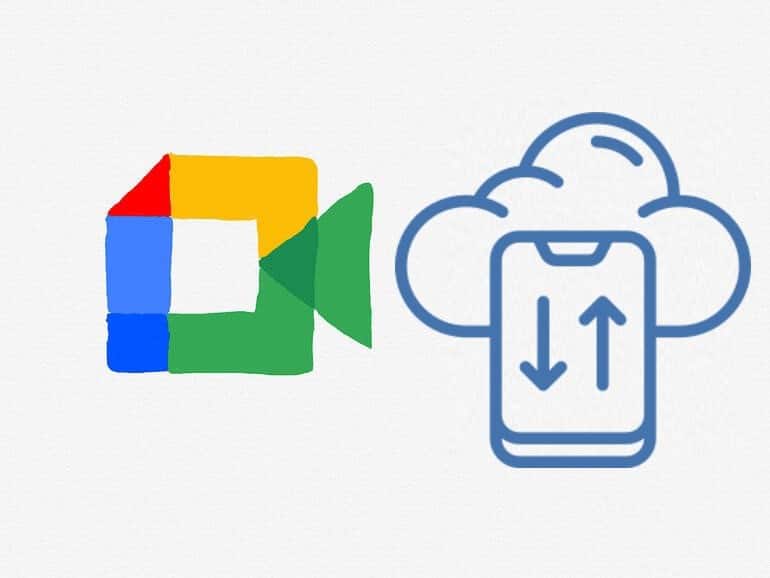
Quelle quantité de données Google Meet utilise-t-il ?
Les principales plates-formes de visioconférence consomment beaucoup de données et Google Meet ne fait pas exception. Si votre lieu de travail ou votre école utilise régulièrement Google Meet, son application compagnon est probablement l'une des applications gourmandes en données sur votre appareil.
Mais quelle quantité de données Google Meet utilise-t-il en premier lieu ? Malheureusement, Google n'a pas donné de chiffres exacts publiquement. Cependant, la société a certaines exigences en matière de bande passante pour la vidéo de qualité HD ou SD pendant les appels.
Pour les appels vidéo HD, Google recommande un temps de réponse inférieur à 50 ms. Les signaux sortants doivent être à 3.2 Mbps, tandis que les signaux entrants doivent être à au moins 2.6 Mbps. Cela se traduit par une consommation pouvant atteindre 2.61 Go par heure.
Pour une qualité vidéo SD, il est recommandé Google Avec un temps de réponse inférieur à 100 ms, ce qui correspond à la bande passante minimale requise de 1 Mbps pour les signaux sortants et entrants. Cela signifie que Google Meet consommera 0.9 Go en une heure.
Mais l'utilisation réelle des données Google Meet variera en fonction du nombre de participants, du type d'appareil utilisé et des conditions du réseau.
Comment réduire l'utilisation des données dans Google Meet
Savoir comment réduire la consommation de données lors de l'utilisation de Google Meet est utile dans différentes situations. Premièrement, cela peut vous faire économiser de l'argent si vous avez un forfait de données limité. Deuxièmement, il est utile si vous avez une mauvaise connexion dans votre région ou si votre réseau rencontre des problèmes pendant la réunion.
Voyons comment réduire l'utilisation des données dans Google Meet sur Android, iOS et le Web.
1. Réduisez l'utilisation des données de Google Meet sur Android
- Activez Google Meet.
- Cliquez sur le bouton menu
En haut à gauche.
- Sélectionnez Paramètres et activez la bascule à côté de "Réduire l'utilisation des données" .
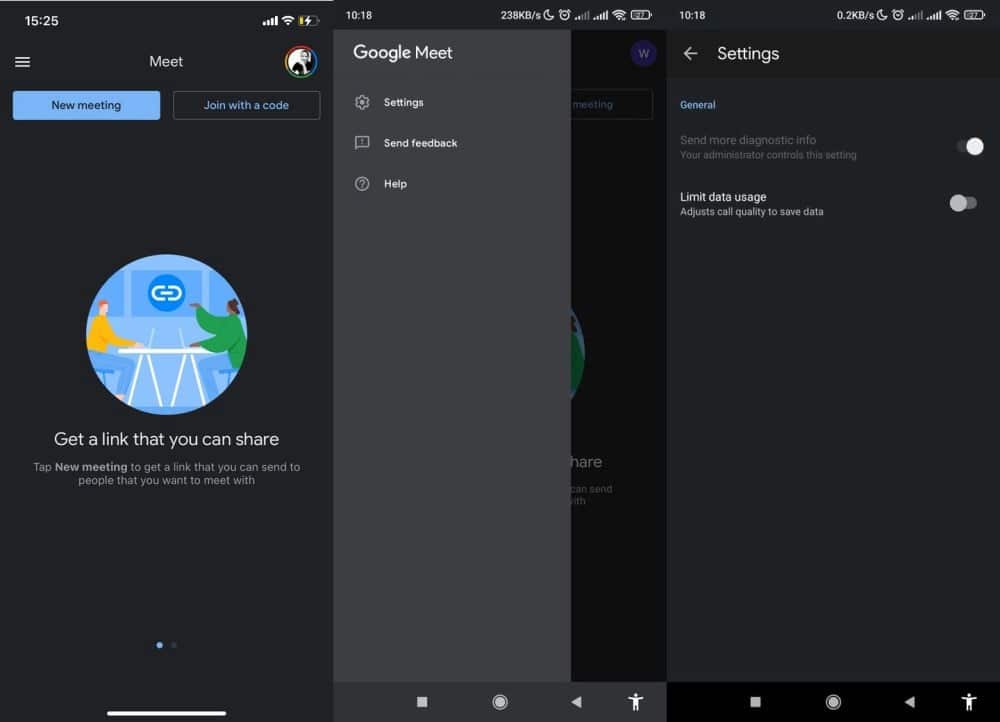
2. Réduisez l'utilisation des données de Google Meet sur iPhone
- Lancez l'application Google Meet.
- Cliquez sur le bouton menu
En haut à gauche.
- Sélectionnez Paramètres et choisissez l'un de vos comptes Google sous Comptes.
- Ensuite, activez la bascule à côté de "Réduire l'utilisation des données ».
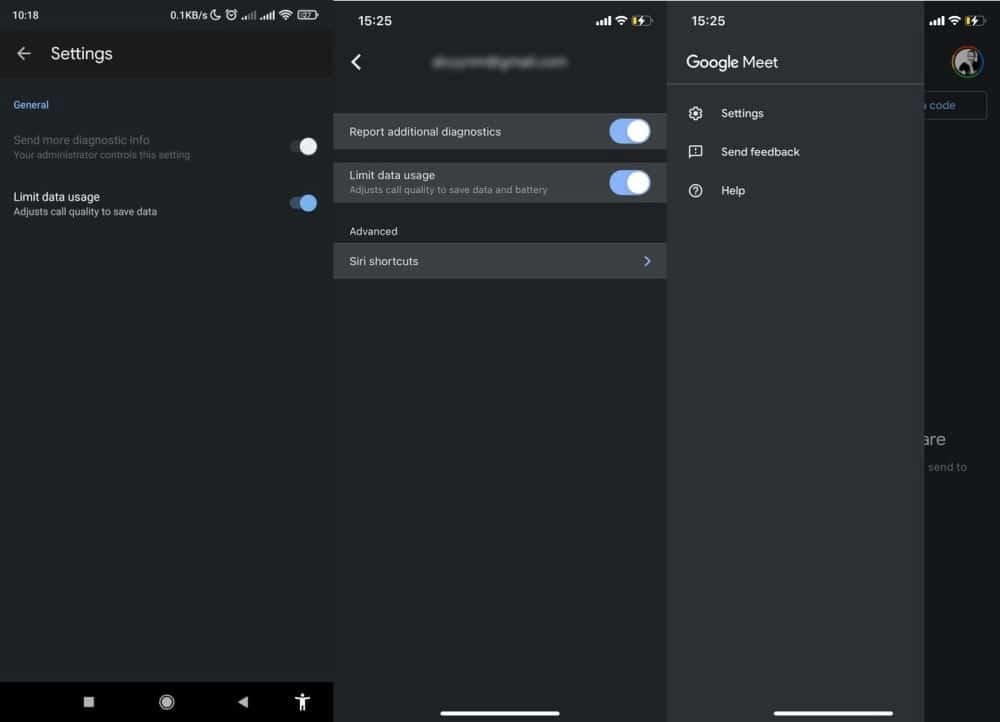
3. Réduisez l'utilisation des données de Google Meet sur le navigateur Web
Une fois que vous êtes dans la réunion, cliquez sur le bouton Plus en bas. Ensuite, sélectionnez Paramètres et cliquez sur Vidéo dans le menu latéral de gauche. Cliquez sur Auto sous Résolution de transmission et sélectionnez Définition standard.
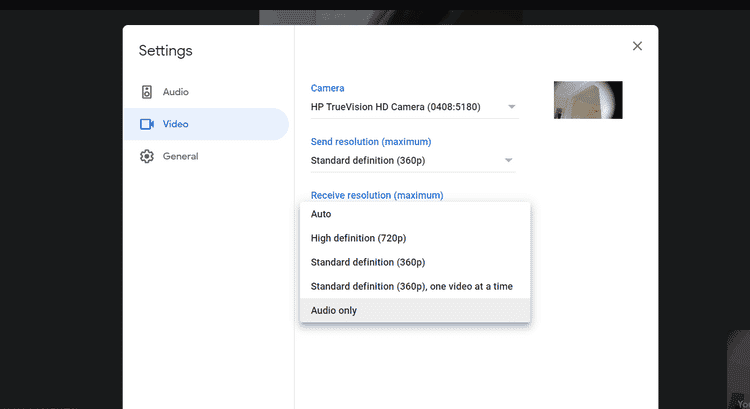
De plus, vous pouvez changer la précision de réception d'automatique à n'importe quelle autre option. Sélectionnez « Définition standard » pour des économies de données minimales et audio uniquement pour des économies de données maximales.
Même si vous devez participer à un appel vidéo pour limiter l'utilisation des données sur votre ordinateur, ces paramètres seront mémorisés lors de votre prochain appel Google Meet.
4. Utilisez Google Meet en mode audio uniquement
L'appel vidéo est la principale raison de l'utilisation élevée des données dans Google Meet. Comme vous l'avez remarqué dans la section ci-dessus, l'utilisation de la limite de données est axée sur la réduction de la qualité vidéo.
Mais pour faire plus d'économies, vous devez désactiver toute la lecture vidéo si cela n'est pas nécessaire. Et si tout le monde, à l'exception du présentateur, désactive la caméra, Google Meet utilisera moins de données.
Vous pouvez désactiver la vidéo dans Google Meet pour ne pas utiliser l'appel vidéo en cliquant sur l'icône de la vidéo sur le Web, Android ou iOS pendant la réunion. Vous pouvez également désactiver la vidéo sur l'écran de connexion avant de passer l'appel.
Enregistrer des données pendant les appels Google Meet
Les appels vidéo Google Meet n'ont pas à ajouter de frais supplémentaires à votre facture de données mensuelle. En profitant de la fonctionnalité d'utilisation limitée des données de la plate-forme, vous pouvez vous épargner la peine d'acheter des forfaits de données de temps en temps.
Si vous utilisez également WhatsApp pour les appels vidéo et audio, nous avons quelques conseils pour enregistrer des données sur votre application de messagerie instantanée. Alors regarde Les meilleurs trucs et astuces que vous devez connaître sur WhatsApp Web.







